Veri gizliliği ve koruması – Verileri koruma ve yönetme
Microsoft Priva ve Microsoft Purview ile veri gizliliğini ve veri korumasını yönetme adım 2'ye hoş geldiniz: Verilerinizi koruma ve yönetme.
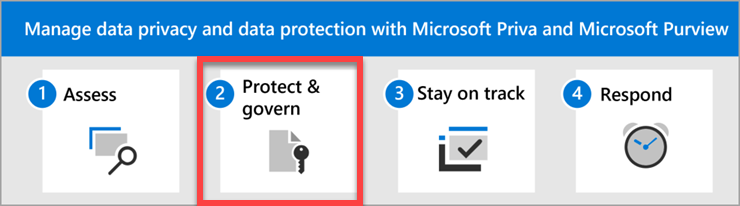
Sahip olduğunuz kişisel verileri, nerede olduğunu ve mevzuat gereksinimlerinizi bildiğinizde, bu verileri korumak için gerekli şeyleri yerine koymanın zamanı geldi. Microsoft, kişisel verileri iki yolla korumanıza yardımcı olmak için kapsamlı ve sağlam özellikler sağlar:
- BT yöneticilerinin hassas öğeleri kategorilere ayırmak ve koruyucu eylemler yapmak için ayarlamış olduğu özellikler ve
- Çalışanlarınızın veri gizliliği sorunlarını hızla belirleyip çözmelerini ve ses veri işleme uygulamaları hakkında eğitim almalarını sağlayan özellikler.
Yapılması gereken eylemler
| Eylem | Açıklama | Ayrıntıları alma |
|---|---|---|
| Neyin korunması gerektiğini bilmeniz için hassas bilgi türlerini belirleyin. | Kuruluşunuz tarafından yönetilen hassas öğeleri tanımlama ve kategorilere ayırma, Information Protection uzmanlık alanında ilk adımdır. Microsoft Purview, öğeleri tanımlamanın üç yolunu sağlar; böylece a) kullanıcılar tarafından el ile sınıflandırılabilir, b) hassas bilgi türleri gibi otomatik desen tanıma ve c) makine öğrenmesi. Hassas bilgi türleri (SIT), desen tabanlı sınıflandırıcılardır. Hassas öğeleri tanımlamak için sosyal güvenlik, kredi kartı veya banka hesap numaraları gibi hassas bilgileri algılar. |
Hassas bilgi türleri hakkında daha fazla bilgi edinin Hassas bilgi türlerinin tam listesini görüntüleme |
| İçeriğinizi kategorilere ayırıp etiketleyerek korumak için özellikler uygulayabilirsiniz. | İçeriğin korunabilmesi ve düzgün şekilde işlenebilmesi için kategorilere ayrılması ve etiketlenmesi, bilgi koruma uzmanlık alanı için başlangıç noktasıdır. Microsoft 365'in içeriği sınıflandırmak için üç yolu vardır. | Eğitilebilir sınıflandırıcılar hakkında daha fazla bilgi edinin |
| Dolaşımda olsa bile verileri korumak için duyarlılık etiketleri uygulayın. | Hassas verilerinizi tanımladıktan sonra korumak isteyeceksiniz. Bu durum genellikle kişiler kuruluş içinde ve dışında başkalarıyla işbirliği yaparken zordur. Bu veriler cihazlar, uygulamalar ve hizmetler arasında her yerde gezinebilir. Dolaşımdayken, bunu kuruluşunuzun iş ve uyumluluk ilkelerine uygun, güvenli ve korumalı bir şekilde gerçekleştirmesini istersiniz. Microsoft Purview Bilgi Koruması duyarlılık etiketleri, kuruluşunuzun verilerini sınıflandırmanıza ve korumanıza olanak tanırken, kullanıcı üretkenliğinin ve işbirliği yapma becerilerinin engellenmediğinden emin olmanıza olanak tanır. |
Duyarlılık etiketleri hakkında daha fazla bilgi edinin |
| Kişisel verilerin paylaşılmasını önlemek için veri kaybı önleme ilkelerini kullanın. | Kuruluşların denetimi altında finansal veriler, özel veriler, kredi kartı numaraları, sağlık kayıtları veya sosyal güvenlik numaraları gibi hassas bilgiler bulunur. Hassas bilgilerin korunmasına ve riskin azaltılmasına yardımcı olmak için, kullanıcılarının bunları sahip olmaması gereken kişilerle uygunsuz bir şekilde paylaşmasını önlemek için bir yönteme ihtiyaçları vardır. Bu uygulamaya veri kaybı önleme (DLP) adı verilir. Microsoft Purview Veri Kaybı Önleme kullanarak, Teams, Exchange, SharePoint ve OneDrive gibi Microsoft 365 hizmetlerindeki hassas öğeleri tanımlamak, izlemek ve otomatik olarak korumak için DLP ilkeleri tanımlayıp uygulayarak veri kaybı önleme uygularsınız; Word, Excel ve PowerPoint gibi Office uygulamaları; Windows 10, Windows 11 ve macOS (geçerli sürüm ve macOS'un önceki iki sürümü) uç noktaları; Microsoft dışı bulut uygulamaları ve şirket içi dosya paylaşımları ve şirket içi SharePoint. Bu DLP çözümü, hassas öğeleri yalnızca basit bir metin taramasıyla değil, derin içerik analizini kullanarak algılar. İçerik, normal ifadelerin değerlendirilmesi, iç işlev doğrulaması ve birincil veri eşleşmesine yakın ikincil veri eşleşmeleri tarafından anahtar sözcüklerle yapılan birincil veri eşleşmeleri için analiz edilir. Bunun ötesinde DLP, DLP ilkelerinizle eşleşen içeriği algılamak için makine öğrenmesi algoritmalarını ve diğer yöntemleri de kullanır. |
Veri kaybını önleme hakkında daha fazla bilgi edinin |
| Uyumluluk veya mevzuat gereksinimleri için Microsoft 365 verilerinizi yönetme | Genel Veri Koruma Yönetmeliği (GDPR), HIPAA-HITECH (Birleşik Devletler sağlık hizmetleri gizlilik yasası), California Tüketici Koruma Yasası (CCPA) ve Brezilya Veri Koruma Yasası (LGPD) gibi veri gizliliği uyumluluk gereksinimlerini karşılamaya yardımcı olmak için ortamınızda bilgi idare denetimleri kullanılabilir. Microsoft Purview Veri Yaşam Döngüsü Yönetimi ve Microsoft Purview Kayıt Yönetimi bu denetimleri bekletme ilkeleri, bekletme etiketleri ve kayıt yönetimi özellikleri biçiminde sağlar. | Microsoft Purview ile veri idaresi çözümünü dağıtmayı öğrenin |
| Microsoft Teams'de kişisel verilerin güvenli bir şekilde depolanmasını ayarlayın. | Teams'te son derece hassas kişisel verileri depolamayı planlıyorsanız, özel bir ekip yapılandırabilir ve ekip ve içindeki dosyalara erişimin güvenliğini sağlamak için özel olarak yapılandırılmış bir duyarlılık etiketi kullanabilirsiniz. | Ekibi güvenlik yalıtımıyla yapılandırma hakkında daha fazla bilgi edinin |
| Kullanıcıları olası riskleri tespit etme ve sorunları çözme konusunda güçlendirin. | Kullanıcılarınızın oluşturdukları ve yönetdikleri verilerdeki riskleri hemen belirleyebilmesi için Priva Gizlilik Risk Yönetimi'de veri işleme ilkeleri oluşturun. Bildirim e-postaları, kuruluş dışındaki kişisel verileri içeren öğeleri aktardığında, içeriği çok geniş bir şekilde erişilebilir hale getirirken veya kişisel verileri çok uzun süre tutarken kullanıcıları uyarır. Bildirimler, kullanıcılardan kişisel verilerin güvenliğini sağlamak için hemen düzeltme adımları atması ve kuruluşunuzun tercih edilen gizlilik eğitimine bağlantılar içermesini ister. |
Gizlilik Riski Yönetimi hakkında daha fazla bilgi edinin Veri aktarımlarını, fazla depolanmayı veya istiflenmeyi önlemek için bir ilke oluşturma Kullanıcılara, işledikleri içerikle ilgili sorunları düzeltmek için bildirim ayarlama |
| İş, yasal veya yasal kayıt tutma gereksinimleri için yönetilmesi gereken yüksek değerli öğeler için kayıt yönetimini kullanın. | Kayıt yönetim sistemi, kuruluşların mevzuat, yasal ve iş açısından kritik kayıtları yönetmesine yönelik bir çözümdür. Microsoft Purview Kayıt Yönetimi, bir kuruluşun yasal yükümlülüklerini yönetmesine yardımcı olur, düzenlemelere uyumluluğu gösterme olanağı sağlar ve artık saklanması gerekmeyen, artık değerli olmayan veya iş amaçları için artık gerekli olmayan öğelerin düzenli olarak elden bırakılmasıyla verimliliği artırır. |
Kayıt yönetimi hakkında daha fazla bilgi edinin |
Başarı stratejinizi ayarlama
Hassas bilgi türlerini (SCT) tanımlama, içeriğinizi kategorilere ayırma ve etiketleme ve veri kaybı önleme (DLP) ilkelerini dağıtma, bilgi koruma stratejisinin temel adımlarıdır. Yukarıdaki tabloda yer alan bağlantılar sizi bu temel görevleri yerine getirmek için ayrıntılı rehberliğe götürür.
Verileri korumak aynı zamanda kuruluşunuzdaki iş görevleri boyunca kişisel verileri görüntüleyen, oluşturan ve işleyen her kullanıcının sorumluluğundadır. Her kullanıcı, kuruluşunuzda var olan her yerde kişisel verileri korumak için kuruluşunuzun iç ve mevzuat sorumluluklarını bilmelidir ve buna uymalıdır. Bu amaçla Priva, kullanıcılarınızın sorumluluklarını bilmelerini, verileri riskli yollarla ele aldıklarında bilgilendirilmelerini ve kuruluşa yönelik gizlilik risklerini en aza indirmek için hemen harekete geçmelerini sağlamanıza yardımcı olur.
Priva Gizlilik Risk Yönetimi'de sağlanan üç veri işleme ilkesi, kullanıcılarınızın kuruluşunuzun veri koruma stratejisinde proaktif bir rol oynamasını sağlar. Yerleşik düzeltme eylemleriyle bildirimleri Email, kullanıcılardan gerekli korumaları uygulamalarını ve kuruluşunuz tarafından belirlenen bir gizlilik eğitimi almalarını ister. Bu farkındalık ve harekete geçebilme becerisi, gelecekteki gizlilik sorunlarını önlemek için daha iyi alışkanlıklar geliştirmenize yardımcı olabilir.
İlk Priva veri işleme ilkeniz için öneriler
İlkeleri aşamalı bir yaklaşımla dağıtmanızı öneririz, böylece bunların nasıl davrandığını tanıyabilir ve gereksinimlerinize uygun olarak iyileştirebilirsiniz. İlk aşamada, anlamanın temeli olarak kullanılacak bir özel ilke oluşturmanızı öneririz. Şimdi diğer kişiler tarafından çok geniş bir şekilde erişilebilir olabilecek kişisel veriler içeren içerik öğelerini tanımlayan aşırı kullanımlı bir veri ilkesi oluşturma örneğini kullanalım. Buradan başlayarak ayrıntılı ilke oluşturma yönergelerini bulabilirsiniz.
İlke oluşturma sihirbazının İzlenecek verileri seçin adımına gittiğinizde, Bireysel hassas bilgi türleri seçeneğini ve kuruluşunuzla en ilgili OLAN SID'leri seçmenizi öneririz. Örneğin, Avrupa'da müşterisi olan bir finansal hizmetler şirketiyseniz, BÜYÜK olasılıkla AB banka kartı numarasını DAT'larınızdan biri olarak eklemek istersiniz. SIT tanımlarının listesini burada bulabilirsiniz.
Bu ilke kapsamındaki kullanıcıları ve grupları seçin adımında, Belirli kullanıcılar veya gruplar'ı seçmenizi ve bu ilke kapsamında küçük bir kullanıcı yakın çevresi seçmenizi öneririz.
İlke için koşulları seçin adımında yalnızca Dış'ı seçerek verileri izlemenizi ve izlemeniz gereken toplam veri miktarını daha yönetilebilir düzeylerde tutmanızı öneririz.
Uyarıları ve eşikleri belirtin adımında, uyarıları Açmanızı ve aşağıdaki koşullardan biri karşılandığındaUyarı'nın sıklık seçeneğini belirlemenizi öneririz. Uyarıları açmak, yöneticilerin uyarıların önem derecesini ve sıklığını gereksinimlerini karşılayıp karşılamadığını ölçmesine yardımcı olur. İlkelerin geçmişe dönük olarak çalışmadığını unutmayın, bu nedenle uyarıları ilk başta kapalı tutmaya karar verirseniz ve daha sonra bunları açarsanız, uyarıları açmadan önce gerçekleşen eşleşmeler için hiçbir uyarı görmezsiniz.
İlke modu durumuna karar ver bölümünde, ilkeyi test modunda tutmanızı ve en az beş gün boyunca performansını izlemenizi öneririz. Bu, ilke koşullarının ne tür eşleşmeler sağladığını ve uyarıların nasıl tetikleneceklerini görmenizi sağlar.
Daha fazla ilkeyi aşamalı olarak ayarlama ve performansı ayarlama
İlk ilkenizi ayarlayıp çalıştırdıktan sonra, aynı işlemi diğer iki ilke türüyle de yapmak isteyebilirsiniz. Bu, giderek özellikleri kullanmaya ve ayarlarını iyileştirmeye başladığınız ikinci aşamanız olabilir. Örneğin, ilkenizin algıladığınız eşleşme sayısını gördüğünüzde ilk başta kullanıcı e-posta bildirimleri göndermemeyi seçebilirsiniz. Daha sonra, ilkeler hala test modundayken (ilke ayarlarının Sonuçları tanımla aşamasında) e-posta bildirimlerini etkinleştirmeye karar vekleyebilirsiniz. Kullanıcılar çok fazla e-posta alıyorsa, bildirimlerin sıklığını ayarlamak için ilkenin Sonuçlar ayarlarına geri dönün. Tüm bu ince ayarlamalar, ilkeyi kuruluşunuz genelinde daha geniş bir şekilde dağıtmadan önce kullanıcılarınız üzerindeki istenen etkiyi ölçmenize yardımcı olabilir.
Diğer iki ilke türü için önerilen ayarlar
aşağıda, ilk veri aktarımınızı oluştururken temel ayarlara yönelik özel öneriler ve fazla kullanıma açık ilkeler verilmiştir .
Veri aktarımı:
- İzlenecek veriler için belirli SID'leri seçin.
- Bu ilke kapsamındaki kullanıcıları ve grupları seçin alanında bir iç kullanıcı halkası seçin.
- İlkenin koşullarını seçin bölümünde en önemli koşulu seçin.
- İlke eşleşmesi algılandığında sonuçları tanımla için e-posta bildirimlerini açın.
- Uyarıları ve eşikleri belirtin alanında, her etkinlik gerçekleştiğinde uyarıları açın.
- İlke moduna karar ver için, ilke modunu açın (test modunu kapatır).
Veri en aza indir:
- İzlenecek veriler için belirli SID'leri veya sınıflandırma gruplarını seçin.
- Bu ilke kapsamındaki kullanıcıları ve grupları seçin alanında bir iç kullanıcı halkası seçin.
- İlkenin koşullarını seçin için 30, 60, 90 veya 120 gün seçin.
- İlke moduna karar ver için ilkeyi test modunda tutun.
Gizlilik risklerini en aza indirmek için ilke performansını en üst düzeye çıkarma
İlkelerinizin en az iki-dört hafta çalışmasına izin verin. Bu süre boyunca aşağıdaki sonuçları gözden geçirmeli ve belgelemelisiniz:
- Her ilke türü tarafından oluşturulan eşleşmeler ile hatalı pozitif ve hatalı negatiflerin örnekleri
- Son kullanıcılar ve yöneticilerden gelen etki ve geri bildirim
Bulgularınıza bağlı olarak, artık aşağıdakileri yaparak ilke performansını ayarlayabilirsiniz:
- Kullanıma açık ve özel SID'leri veya sınıflandırma gruplarını dahil etme veya dışlama
- Hedeflemeyi daha verimli hale getirmek için koşullar ve kullanıcı gruplarıyla ilkelerin sürümlerini oluşturma
- Kullanıcılara e-posta sıklığı, izlenecek gün sayısı vb. dahil olmak üzere ilkenin eşiklerini ayarlama.
Bunu üçüncü aşamanız olarak düşünün. Her ilke türünün daha fazla sürümünü oluşturabilir ve bunları iki turda tüm kuruluşa dağıtabilirsiniz: kullanıcılarınızın %50'sini kapsayan ilk tur ve kullanıcılarınızın %100'ünü kapsayan ikinci tur.
Bu aynı zamanda Priva'da belirtildiği gibi kullanıcı davranışına göre öğrenme biriktirdiğiniz ve kullanıcılarınız için ilkelerinizin kullanıcı e-posta bildirimlerine ekleyebileceğiniz özel gizlilik eğitimi oluşturduğunuz aşamadır.
Sonraki adım
3. Adım'ı ziyaret edin. Gizlilik düzenlemelerini takip edin.
Geri Bildirim
Çok yakında: 2024 boyunca, içerik için geri bildirim mekanizması olarak GitHub Sorunları’nı kullanımdan kaldıracak ve yeni bir geri bildirim sistemiyle değiştireceğiz. Daha fazla bilgi için bkz. https://aka.ms/ContentUserFeedback.
Gönderin ve geri bildirimi görüntüleyin